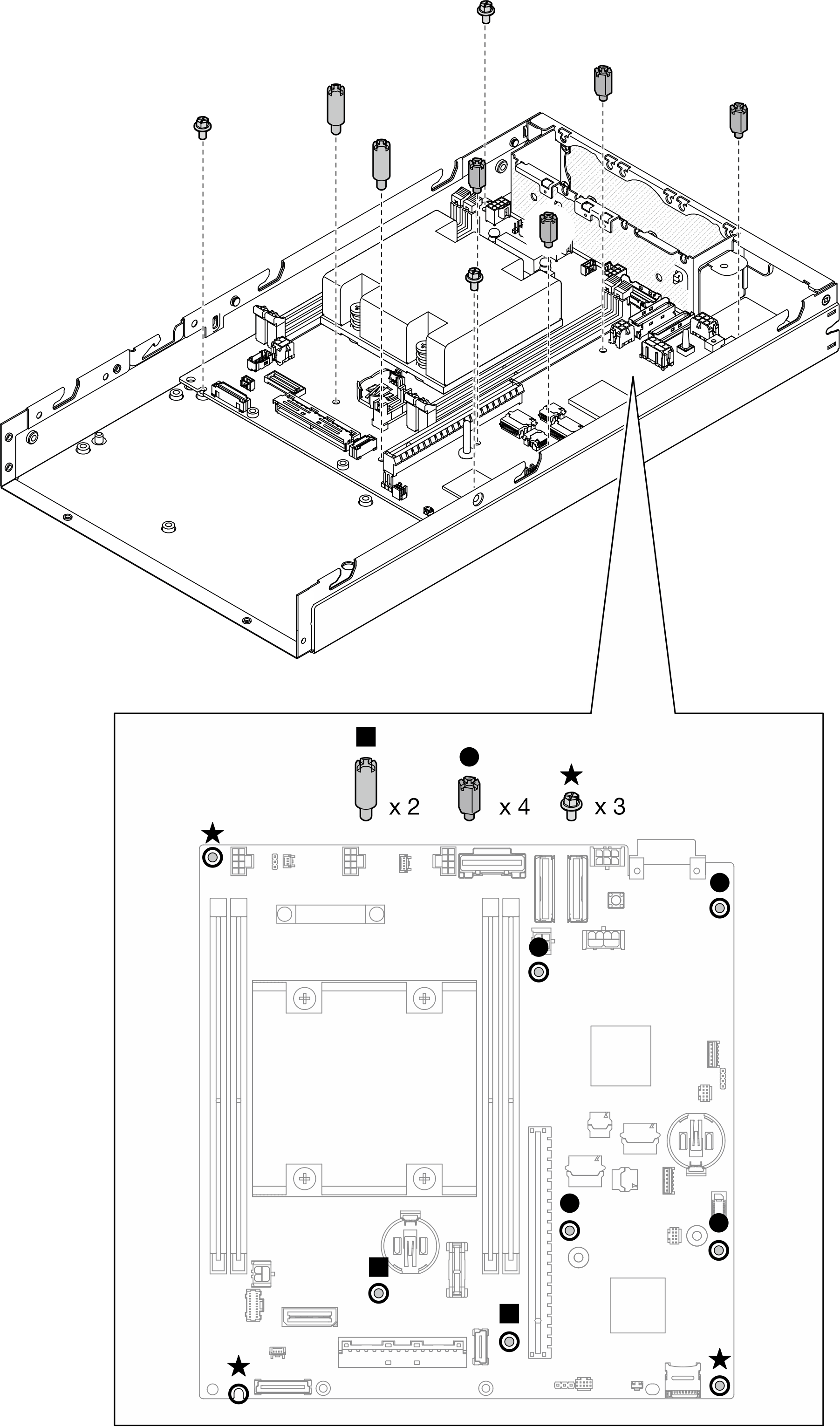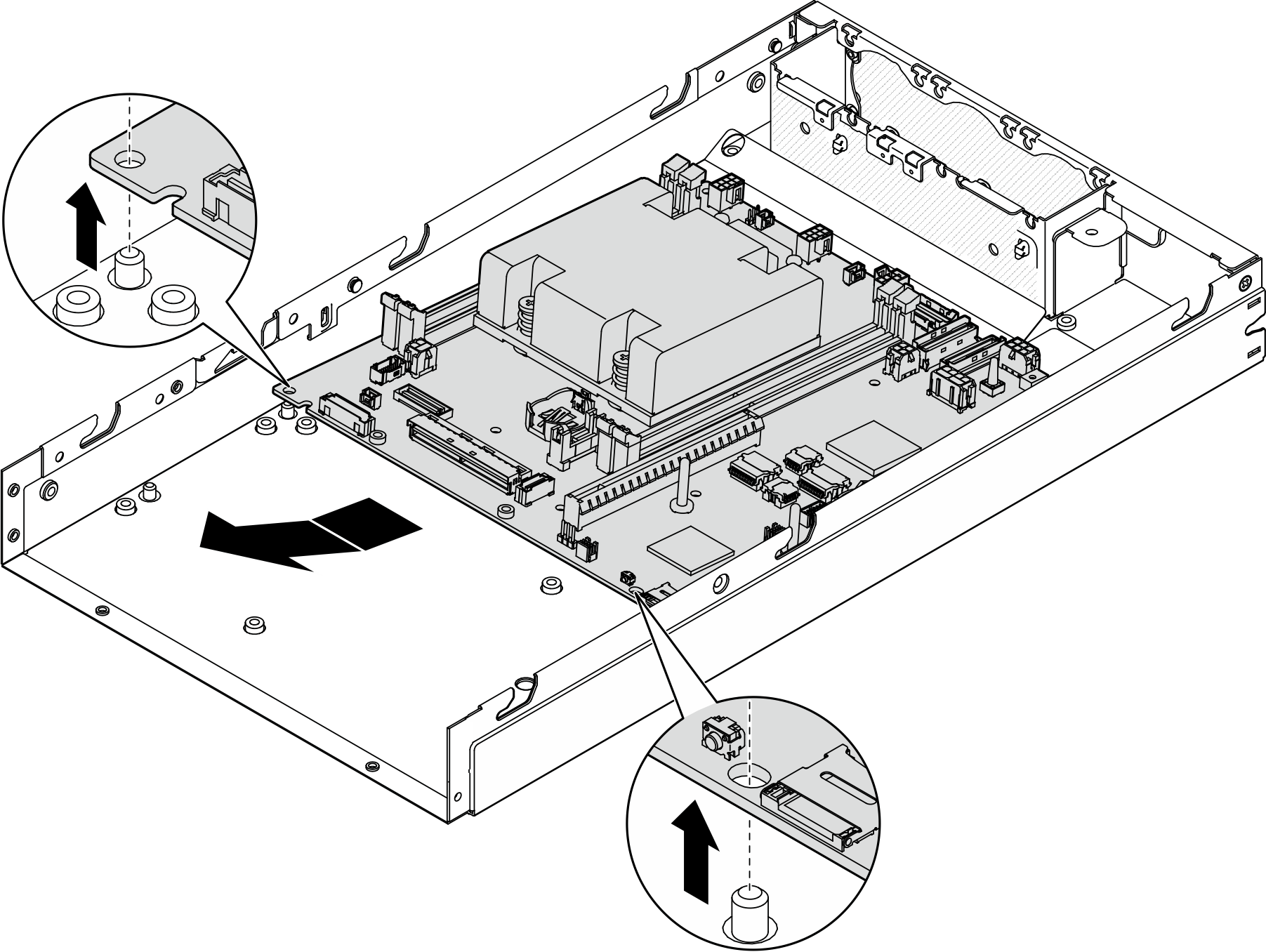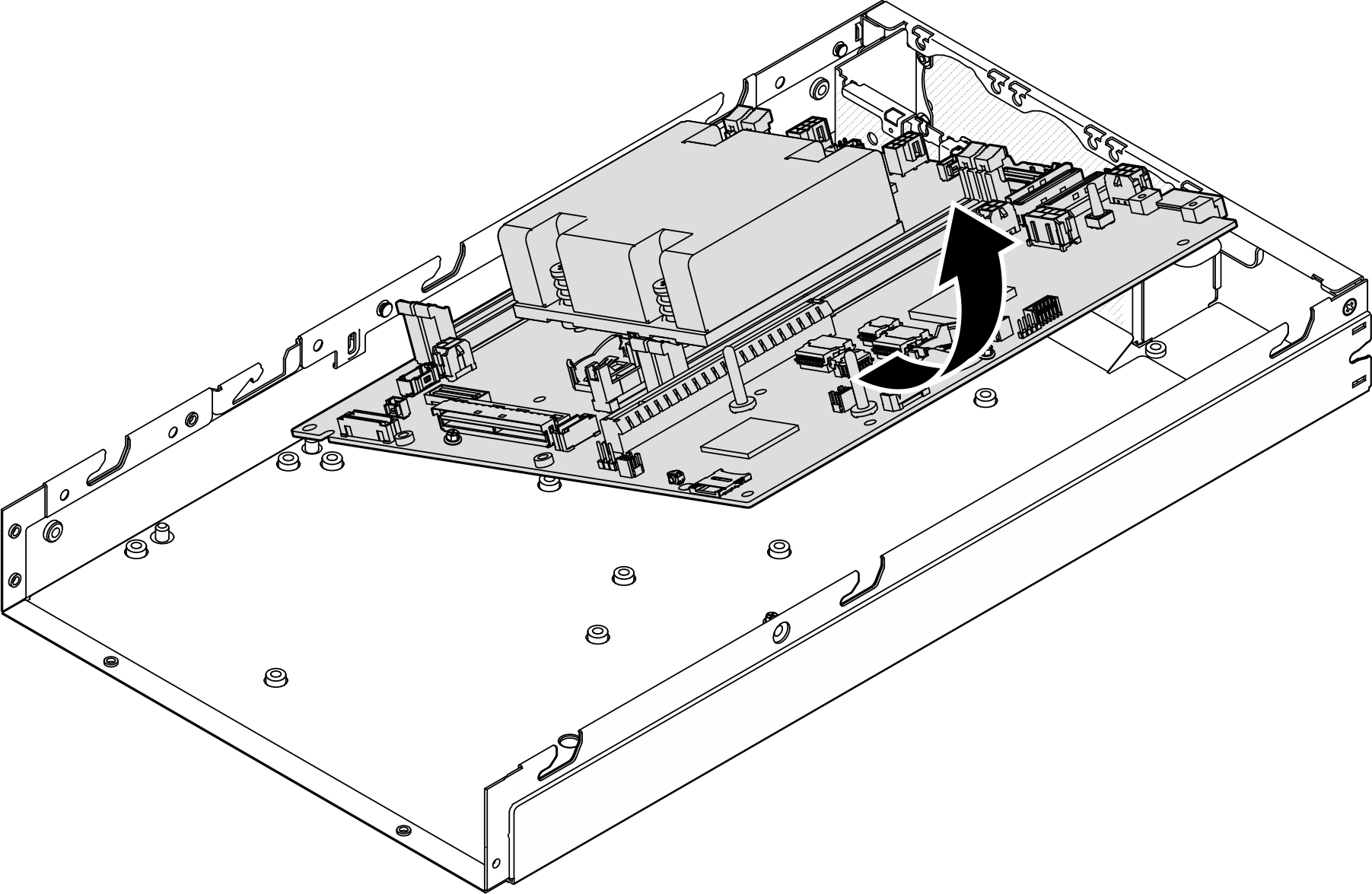システム・ボードの取り外し (トレーニングを受けた技術員のみ)
このセクションの手順に従って、システム・ボードを取り外します。この手順は、トレーニングを受けた技術者が行う必要があります。
このタスクについて
重要
- このコンポーネントの取り外しと取り付けは、トレーニングを受けた技術員が行う必要があります。適切なトレーニングを受けずに部品の取り外しまたは取り付けを行わないでください。
- システム・ボードを交換する際は、常にサーバーを最新のファームウェアに更新するか、既存のファームウェアを復元する必要があります。最新のファームウェアまたは既存のファームウェアのコピーが手元にあることを確認してから、先に進んでください。
- メモリー・モジュールを取り外すときは、各メモリー・モジュールにスロット番号のラベルを付けて、システム・ボードからすべてのメモリー・モジュールを取り外し、再取り付け用に静電防止板の上に置きます。
- ケーブルを切り離すときは、各ケーブルのリストを作成し、ケーブルが接続されているコネクターを記録してください。また、新しいシステム・ボードを取り付けた後に、その記録をケーブル配線チェックリストとして使用してください。
潜在的な危険を回避するために、安全情報を読んで従ってください。
- S002
 注意装置の電源制御ボタンおよびパワー・サプライの電源スイッチは、装置に供給されている電流をオフにするものではありません。デバイスには 2 本以上の電源コードが使われている場合があります。デバイスから完全に電気を取り除くには電源からすべての電源コードを切り離してください。
注意装置の電源制御ボタンおよびパワー・サプライの電源スイッチは、装置に供給されている電流をオフにするものではありません。デバイスには 2 本以上の電源コードが使われている場合があります。デバイスから完全に電気を取り除くには電源からすべての電源コードを切り離してください。 - S012
 注意高温の面が近くにあります。
注意高温の面が近くにあります。
重要
システム・ボードを取り外す前に以下の手順を実行し、重要なデータをバックアップしてください。
- Lenovo XClarity Controller IP アドレス、重要プロダクト・データ、およびサーバーのマシン・タイプ、型式番号、シリアル番号、固有 ID、資産タグなどのすべてのシステム構成情報を記録します。
- サーバーに SED がインストールされている場合、SED AK のバックアップを保持します。詳しくは、自己暗号化ドライブ認証キー (SED AK) の管理を参照してください。
- システム構成を外部メディアに保存するには、Lenovo XClarity Essentials OneCLI を使用します。
- XCC Web GUI にログオンし、構成を外部メディアにバックアップします。
- XCC サービス・データを外部メディアにダウンロードします。
安全に作業を行うために、取り付けのガイドラインおよび 安全検査のチェックリストをお読みください。
該当する場合は、配送用ブラケットまたはセキュリティー・ベゼルを取り外します (構成ガイドを参照)。次に、サーバーの電源をオフにし、電源コードを切り離します (サーバーの電源をオフにするを参照)。
該当する場合は、エンクロージャーまたはノード・スリーブからノードを取り外します (構成ガイドを参照)。次に、ノードを平らな静電防止板に慎重に置きます。
手順
このタスクの完了後
- 交換用ユニットを取り付けます (システム・ボードの取り付け (トレーニングを受けた技術員のみ) を参照)。
- コンポーネントの返却を求められた場合は、すべての梱包上の指示に従い、部品がお手元に届いたときの配送用梱包材がある場合は、それを使用してください。
フィードバックを送る